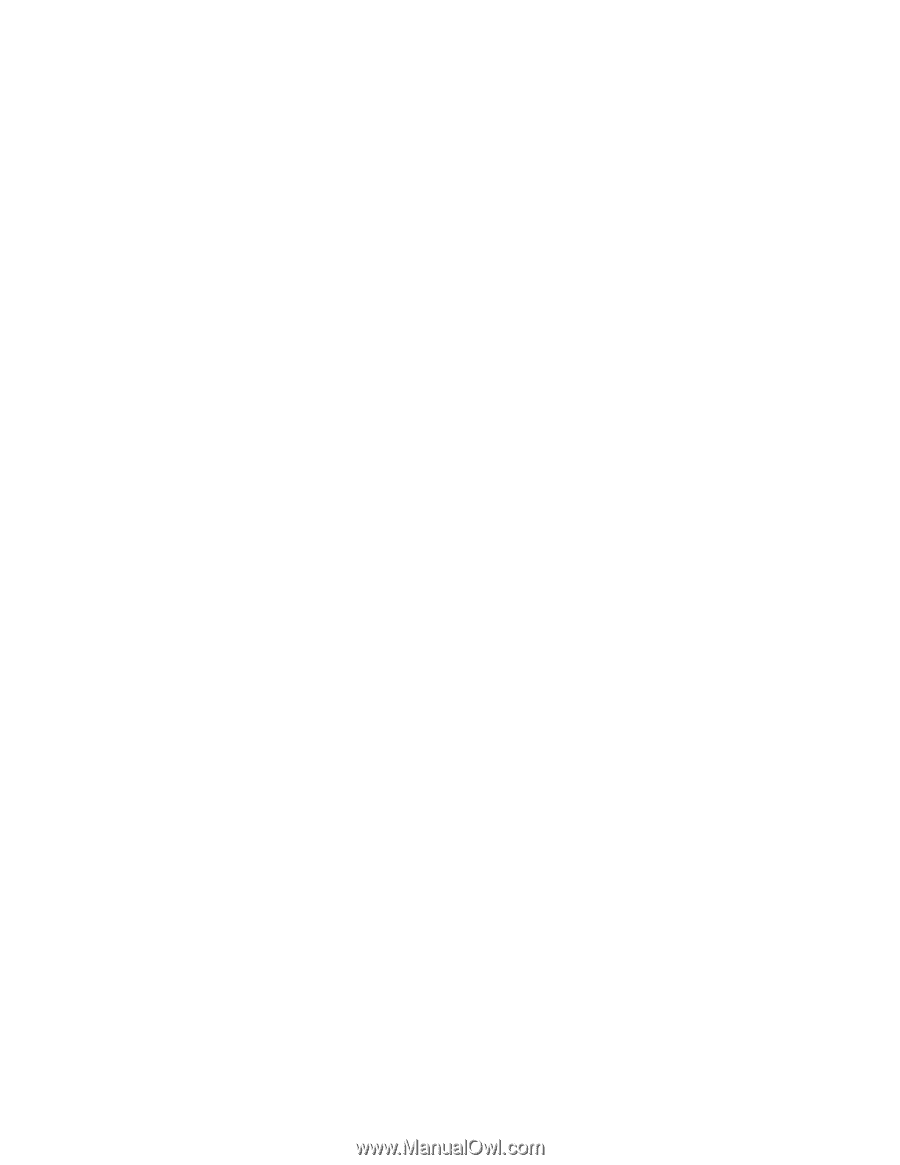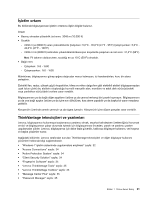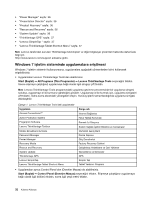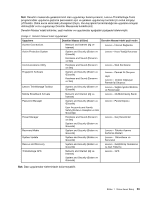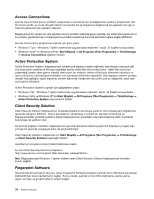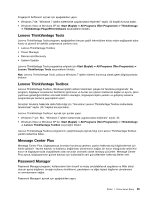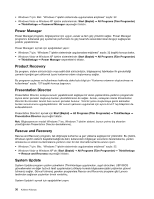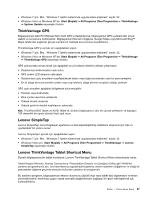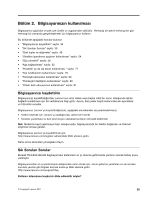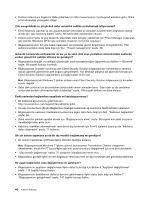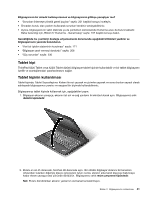Lenovo ThinkPad X220i (Turkish) User Guide - Page 54
Power Manager, Product Recovery, Presentation Director, Rescue and Recovery, System Update
 |
View all Lenovo ThinkPad X220i manuals
Add to My Manuals
Save this manual to your list of manuals |
Page 54 highlights
• Windows 7 için: Bkz. "Windows 7 işletim sisteminde uygulamalara erişilmesi" sayfa: 32. • Windows Vista ve Windows XP işletim sistemlerinde: Start (Başlat) ➙ All Programs (Tüm Programlar) ➙ ThinkVantage ➙ Password Manager seçeneğini tıklatın. Power Manager Power Manager programı, bilgisayarınız için uygun, esnek ve tam güç yönetimi sağlar. Power Manager programını kullanarak güç ayarlarınızı performans ile güç tasarrufu arasındaki ideal dengeyi sağlayacak şekilde yapabilirsiniz. Power Manager'ı açmak için aşağıdakileri yapın: • Windows 7 için: "Windows 7 işletim sisteminde uygulamalara erişilmesi" sayfa: 32 başlıklı konuya bakın. • Windows Vista ve Windows XP işletim sistemlerinde: Start (Başlat) ➙ All Programs (Tüm Programlar) ➙ ThinkVantage ➙ Power Manager seçeneklerini tıklatın. Product Recovery Bu program, sistem sürücünüzün veya sabit disk sürücünüzün, bilgisayarınız fabrikadan ilk gönderildiği zamanki içeriğini geri yüklemek üzere kurtarma ortamı oluşturmanızı sağlar. Bu programın açılması ve kullanılması hakkında daha fazla bilgi için "Kurtarma ortamının oluşturulması ve kullanılması" sayfa: 107 başlıklı konuya başvurun. Presentation Director Presentation Director, kolayca sunum yapabilmenizi sağlayan bir ekran yapılandırma yardımcı programıdır. Ayrıca ekran şemaları oluşturup bunları yönetebilmenizi de sağlar. Ancak, varsayılan olarak Presentation Director'da önceden tanımlı bazı sunum şemaları bulunur. Yeni bir şema oluşturmaya gerek kalmadan bunları sunumunuza uygulayabilirsiniz. Bir sunum şemasını uygulamak için ayrıca Fn+F7 tuş bileşimini de kullanabilirsiniz. Presentation Director'ı açmak için Start (Başlat) ➙ All Programs (Tüm Programlar) ➙ ThinkVantage ➙ Presentation Director seçeneğini tıklatın. Not: Bilgisayarınızın modeli Windows 7 ise, Windows 7 işletim sistemi, bunun yerine dış ekranları yönettiğinden Presentation Director desteklenmez. Rescue and Recovery Rescue and Recovery programı, tek düğmeyle kurtarma ve geri yükleme sağlayan bir çözümdür. Bu çözüm, Windows işletim sistemi başlatılamadığında dahi, kullanıcıların bilgisayar sorunlarını tanılamalarına, yardım almalarına ve sistemi kurtarmalarına yardımcı olan bir dizi otomatik kurtarma aracını içerir. • Windows 7 için: Bkz. "Windows 7 işletim sisteminde uygulamalara erişilmesi" sayfa: 32. • Windows Vista ve Windows XP'de: Start (Başlat) ➙ All Programs (Tüm Programlar) ➙ ThinkVantage ➙ Rescue and Recovery seçeneğini tıklatın. System Update System Update programı yazılım paketlerini (ThinkVantage uygulamaları, aygıt sürücüleri, UEFI BIOS güncellemeleri ve diğer üçüncü taraf uygulamaları) yükleyip kurarak bilgisayarınızdaki yazılımları güncel tutmanızı sağlar. Güncel tutmanız gereken programlara Rescue and Recovery programı gibi Lenovo tarafından sağlanan yazılımları örnek verebiliriz. System Update'i açmak için aşağıdakileri yapın: 36 Kullanıcı Kılavuzu